windows server服务器配置文档
windows server服务器配置文档

一、操作系统的安装我这里说的操作系统以Windows 2000为例,高版本的Windows也有类似功能。
格式化硬盘时候,必须格式化为NTFS的,绝对不要使用FAT32类型。
C盘为操作系统盘,D盘放常用软件,E盘网站,格式化完成后立刻设置磁盘权限,C盘默认,D盘的安全设置为Administrator和System完全控制,其他用户删除,E盘放网站,如果只有一个网站,就设置Administrator和System 完全控制,Everyone读取,如果网站上某段代码必须完成写操作,这时再单独对那个文件所在的文件夹权限进行更改。
系统安装过程中一定本着最小服务原则,无用的服务一概不选择,达到系统的最小安装,在安装IIS的过程中,只安装最基本必要的功能,那些不必要的危险服务千万不要安装,例如:FrontPage 2000服务器扩展,Internet服务管理器(HTML),FTP服务,文档,索引服务等等。
二、网络安全配置网络安全最基本的是端口设置,在“本地连接属性”,点“Internet协议(TCP/IP)”,点“高级”,再点“选项”-“TCP/IP筛选”。
仅打开网站服务所需要使用的端口,配置界面如下图。
进行如下设置后,从你的服务器将不能使用域名解析,因此上网,但是外部的访问是正常的。
这个设置主要为了防止一般规模的DDOS攻击。
三、安全模板设置运行MMC,添加独立管理单元“安全配置与分析”,导入模板basicsv.inf 或者securedc.inf,然后点“立刻配置计算机”,系统就会自动配置“帐户策略”、“本地策略”、“系统服务”等信息,一步到位,不过这些配置可能会导致某些软件无法运行或者运行出错。
四、WEB服务器的设置以IIS为例,绝对不要使用IIS默认安装的WEB目录,而需要在E盘新建立一个目录。
然后在IIS管理器中右击主机->属性->WWW服务编辑->主目录配置->应用程序映射,只保留asp和asa,其余全部删除。
WinServer服务器配置
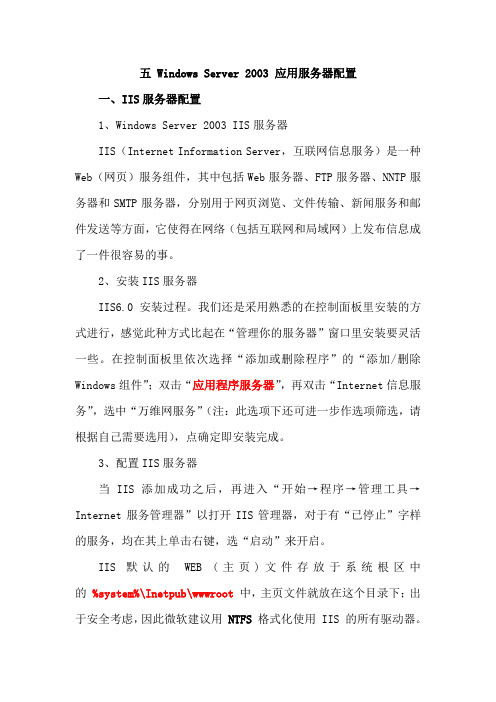
五 Windows Server 2003 应用服务器配置一、IIS服务器配置1、Windows Server 2003 IIS服务器IIS(Internet Information Server,互联网信息服务)是一种Web(网页)服务组件,其中包括Web服务器、FTP服务器、NNTP服务器和SMTP服务器,分别用于网页浏览、文件传输、新闻服务和邮件发送等方面,它使得在网络(包括互联网和局域网)上发布信息成了一件很容易的事。
2、安装IIS服务器IIS6.0安装过程。
我们还是采用熟悉的在控制面板里安装的方式进行,感觉此种方式比起在“管理你的服务器”窗口里安装要灵活一些。
在控制面板里依次选择“添加或删除程序”的“添加/删除Windows组件”;双击“应用程序服务器”,再双击“Internet信息服务”,选中“万维网服务”(注:此选项下还可进一步作选项筛选,请根据自己需要选用),点确定即安装完成。
3、配置IIS服务器当IIS添加成功之后,再进入“开始→程序→管理工具→Internet服务管理器”以打开IIS管理器,对于有“已停止”字样的服务,均在其上单击右键,选“启动”来开启。
IIS 默认的WEB (主页)文件存放于系统根区中的%system%\Inetpub\wwwroot中,主页文件就放在这个目录下;出于安全考虑,因此微软建议用NTFS 格式化使用 IIS 的所有驱动器。
建立第一个Web站点比如本机的IP地址为192.168.0.1,自己的网页放在D:\\Wy目录下,网页的首页文件名为Index.htm,现在想根据这些建立好自己的Web服务器。
对于此Web站点,我们可以用现有的“默认Web站点”来做相应的修改后,就可以轻松实现。
请先在“默认Web站点”上单击右键,选“属性”,以进入名为“默认Web站点属性”设置界面。
1.修改绑定的IP地址:转到“Web站点”窗口,再在“IP地址”后的下拉菜单中选择所需用到的本机IP地址“192.168.130.115”。
网络服务器配置与管理Windows Server 2012 R2篇—第1章

• Windows Server 2012的升级版本,核心版本号为Windows NT 6.3。 • 功能涵盖服务器虚拟化、存储、软件定义网络、服务器管理和自动化、Web和应用
程序平台、访问和信息保护、虚拟桌面基础架构等。 • 在虚拟化、管理、存储、网络等许多方面具备多种新功能和增强功能。
组建实验环境
• 组建实际测试网络 • 用于安装各种网络服务的服务器:运行Windows Server 2012 R2。 • 用作域控制器的服务器:运行Windows Server 2012 R2。 • 用作客户端的计算机:运行Windows 10。
• 组建虚拟测试网络 • 通过虚拟机软件,可以在一台物理计算机上模拟出一台或多台虚拟计算机。 • VMware是一款经典的虚拟机软件,可以运行在Windows或Linux平台上。 • 可通过VMware软件组建一个测试网络。
• 浏览器/服务器模式 • 客户端与服务器之间物理上通过Internet或Intranet相连,按照HTTP进行通信 • 客户端工作界面通过Web浏览器来实现
1.1 网络服务器概述
网络服务器硬件
根据应用层次或规模档次划分 • 入门级服务器 • 工作组级服务器 • 部门级服务器 • 企业er 2012 R2服务器基础 7
• Windows Server 2012 R2安装方式 • 全新安装方式 • 升级安装方式 • 其他安装方式(无人参与安装等)
• 安装之前的准备 • 备份数据,包括配置信息、用户信息和相关数据。 • 切断UPS设备的连接。 • 必要时准备驱动程序。
1.2 安装Windows Server 2012 R2操作系统 第1章 Windows Server 2012 R2服务器基础 17
Win2000 server服务器配置
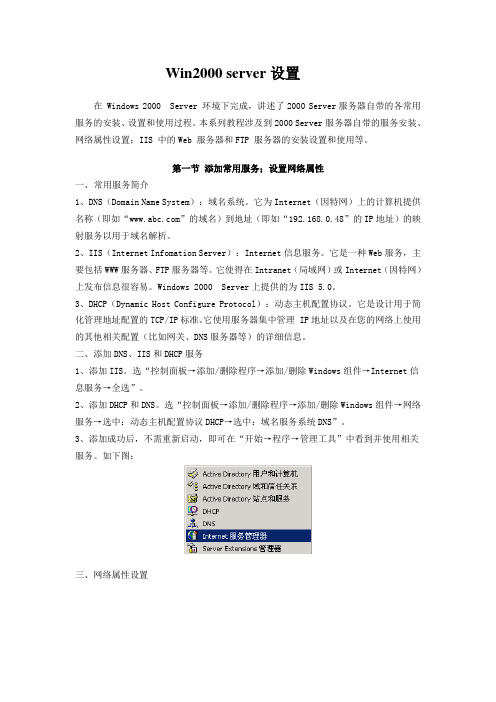
Win2000 server设置在 Windows 2000 Server 环境下完成,讲述了2000 Server服务器自带的各常用服务的安装、设置和使用过程。
本系列教程涉及到2000 Server服务器自带的服务安装、网络属性设置;IIS 中的Web 服务器和FTP 服务器的安装设置和使用等。
第一节添加常用服务;设置网络属性一、常用服务简介1、DNS(Domain Name System):域名系统。
它为Internet(因特网)上的计算机提供名称(即如“”的域名)到地址(即如“192.168.0.48”的IP地址)的映射服务以用于域名解析。
2、IIS(Internet Infomation Server):Internet信息服务。
它是一种Web服务,主要包括WWW服务器、FTP服务器等。
它使得在Intranet(局域网)或Internet(因特网)上发布信息很容易。
Windows 2000 Server上提供的为IIS 5.0。
3、DHCP(Dynamic Host Configure Protocol):动态主机配置协议。
它是设计用于简化管理地址配置的TCP/IP标准。
它使用服务器集中管理 IP地址以及在您的网络上使用的其他相关配置(比如网关、DNS服务器等)的详细信息。
二、添加DNS、IIS和DHCP服务1、添加IIS。
选“控制面板→添加/删除程序→添加/删除Windows组件→Internet信息服务→全选”。
2、添加DHCP和DNS。
选“控制面板→添加/删除程序→添加/删除Windows组件→网络服务→选中:动态主机配置协议DHCP→选中:域名服务系统DNS”。
3、添加成功后,不需重新启动,即可在“开始→程序→管理工具”中看到并使用相关服务。
如下图:三、网络属性设置要使用以上所述服务,本机必须要有静态(即固定)的IP地址。
如果只是在局域网中使用,原则上可用任意的IP地址,最常用的是“192.168.0.1”到“192.168.0.254”范围内的任意值。
Windows Server 2003服务器配置

Windows Server 2003服务器配置一、DNS服务器的安装与配置实训目的1.掌握DNS服务器的相关配置。
2.完成DNS客户端的域名解析设置。
3.完成DNS服务的验证。
实训设备与环境一台Windows 2003 Server 域控制器,一台Windows xp Professional客户机。
两台机器按如图1所示,完成相关的设置。
图1 DNS服务配置实例图有图有真相实训内容1.DNS服务器的安装2.DNS客户端设置3.DNS服务器的配置与管理实训步骤1.如果在安装域控制器时,已经选择安装DNS服务器,则不需要再进行二次安装,如果原来没有DNS服务器;也可以单独安装DNS。
主要包括以下步骤:(1)选择一台已经安装好Windows 2003的服务器(名称为),确认其已安装了TCP/IP协议,先设置服务器自己TCP/IP协议的属性。
(2)运行【开始】/【设置】/【网络和拨号连接】,鼠标右键单击【本地连接】,选择【属性】/【Internet协议(TCP/IP)】/【属性】,设置IP地址为192.168.100.1,子网掩码为255.255.255.0,DNS服务器地址为192.168.100.1。
(3)运行【控制面板】中的【添加/删除程序】选项,选择【添加/删除Windows组件】。
(4)选择【网络服务】复选框,并单击【详细信息】按钮。
(5)在【网络服务】对话框中,选择【域名系统(DNS)】,单击【确定】按钮,系统开始自动安装相应服务程序。
除组件添加方式也可以采用网络服务管理器.......实现添加DNS。
2.完成DNS客户端设置。
(1)选择一台装有Windows xp Professional的客户机(名称为work),确认其已安装了TCP/IP协议,设置TCP/IP协议的属性。
(2)运行【开始】/【设置】/【网络和拨号连接】,鼠标右键单击【本地连接】,选择【属性】/【Internet协议(TCP/IP)】/【属性】,设置IP地址为192.168.100.2,子网掩码为255.255.255.0,DNS服务器地址为192.168.100.1。
Windows server服务器设置全攻略(一)
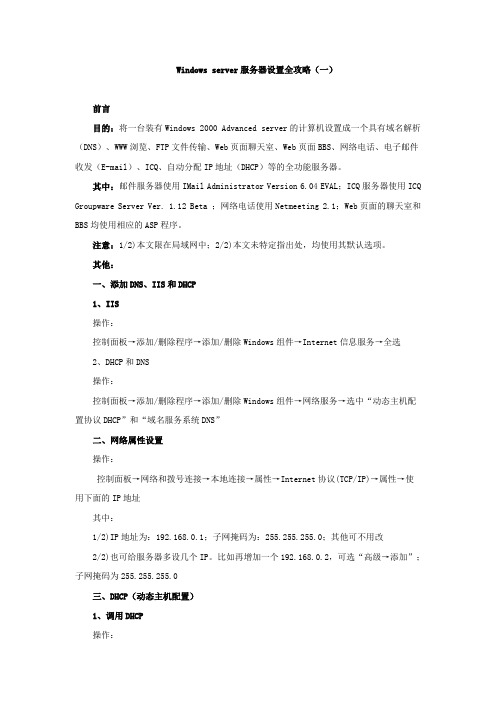
Windows server服务器设置全攻略(一)前言目的:将一台装有Windows 2000 Advanced server的计算机设置成一个具有域名解析(DNS)、WWW浏览、FTP文件传输、Web页面聊天室、Web页面BBS、网络电话、电子邮件收发(E-mail)、ICQ、自动分配IP地址(DHCP)等的全功能服务器。
其中:邮件服务器使用IMail Administrator Version 6.04 EVAL;ICQ服务器使用ICQ Groupware Server Ver. 1.12 Beta ;网络电话使用Netmeeting 2.1;Web页面的聊天室和BBS均使用相应的ASP程序。
注意:1/2)本文限在局域网中;2/2)本文未特定指出处,均使用其默认选项。
其他:一、添加DNS、IIS和DHCP1、IIS操作:控制面板→添加/删除程序→添加/删除Windows组件→Internet信息服务→全选2、DHCP和DNS操作:控制面板→添加/删除程序→添加/删除Windows组件→网络服务→选中“动态主机配置协议DHCP”和“域名服务系统DNS”二、网络属性设置操作:控制面板→网络和拨号连接→本地连接→属性→Internet协议(TCP/IP)→属性→使用下面的IP地址其中:1/2)IP地址为:192.168.0.1;子网掩码为:255.255.255.0;其他可不用改2/2)也可给服务器多设几个IP。
比如再增加一个192.168.0.2,可选“高级→添加”;子网掩码为255.255.255.0三、DHCP(动态主机配置)1、调用DHCP操作:开始菜单→程序→管理工具→DHCP2、添加DHCP服务器操作:DHCP→右键→添加服务器→浏览→选中要增加的服务器名3、设置DHCP服务器操作:选中服务器名→右键→新建作用域其中:1/5)“作用域名”中,“名称”项,可任填一个名称2/5)“IP地址范围”中,“起始IP地址”项,如填写:192.168.0.10;“结束IP地址”项,如填写:192.168.0.244;“子网掩码”项,如填写:255.255.255.0。
WindowsServer服务器配置与管理分解
项目2 配置Windows Server 2008工作环境
项目2 配置Windows Server 2008 工作环境
本章要点
配置Windows Server 2008用户和系统环境 管理硬件设备 配置计算机名与网络 使用Windows Server 2008管理控制台 管理服务器的角色和功能
(2) 在Windows Update 对话框 中,选择安装更新的方法,这 里选择【让我选择】选项
(3) 在【选择Windows安装更新 的方法】窗口中,选择一种自 动安装更新的方法,并单击 【确定】按钮保存设置
2.5 Windows Server 2008 管理控制台
3.使用环境变量
环境变量的前后加上% 例如:
%username%:用户账户名称 % windir % : Windows系统文件目录
2.3 管理硬件设备
硬件设备
连接到计算机并由计算机控制的所有设备 连接方式
连接到计算机内部的扩展槽中,如网络适配器、声卡 另一些设备连接到计算机外部的端口上,打印机、扫描仪
2.2.2 设置用户工作环境
1. 设置用户的桌面环境(续)
(3) 选中需要放在桌面的图 标的相应复选框
(4) 设置后效果
2.2.2 设置用户工作环境
2. 自定义任务栏和开始菜单
作用:
修改【开始】菜单模式 扩展【控制面板】和显示【管
理工具】
操作步骤:
(1) 双击【控制面板】中【任 务栏和开始菜单】图标
2.1 真实情景引入
真实情景
对A公司设计部文件服务器进行相关初始化配置,要求在桌面显示常用 的图标;修改服务器的计算机名;配置服务器的网络参数;启用Windows防 火墙、下载更新;远程管理和维护这台服务器以及安装Telnet客户端。
Windows 2021 Server 服务器安全配置(完全版)
Windows 2021 Server 服务器安全配置(完全版)Windows 2021 Server服务器安全配置一、先关闭不需要的端口我比较小心,先关了端口。
只开了3389、21、80、1433,有些人一直说什么默认的3389不安全,对此我不否认,但是利用的途径也只能一个一个的穷举爆破,你把帐号改了密码设置为十五六位,我估计他要破上好几年,哈哈!办法:本地连接--属性--Internet 协议(TCP/IP)--高级--选项--TCP/IP筛选--属性--把勾打上,然后添加你需要的端口即可。
PS一句:设置完端口需要重新启动!第 1 页共 27 页当然大家也可以更改远程连接端口方法: Windows Registry Editor Version5.00[HKEY_LOCAL_MACHINE \\ SYSTEM\\ Current ControlSet \\ Control \\ Terminal Server\\WinStations\\RDP-Tcp] \保存为.REG文件双击即可!更改为9859,当然大家也可以换别的端口,直接打开以上注册表的地址,把值改为十进制的输入你想要的端口即可!重启生效!还有一点,在2021系统里,用TCP/IP筛选里的端口过滤功能,使用FTP服务器的时候,只开放21端口,在进行FTP传输的时候,FTP 特有的Port模式和Passive模式,在进行数据传输的时候,需要动态的打开高端口,所以在使用TCP/IP过滤的情况下,经常会出现连接上后无法列出目录和数据传输的问题。
所以在2021系统上增加的Windows连接防火墙能很好的解决这个问题,不推荐使用网卡的TCP/IP过滤功能。
第 2 页共 27 页做FTP下载的用户看仔细,如果要关闭不必要的端口,在\\system32\\drivers\\etc\\services中有列表,记事本就可以打开的。
如果懒的话,最简单的方法是启用WIN2021的自身带的网络防火墙,并进行端口的改变。
Windows Server 2003 双机配置(详细)
应用环境配置:1.戴尔服务器两台(A为主服务器,B为备服务器):操作系统为Windows Server 2003 Enterprise Edition或Windows Server 2003 Datacenter Edition2.共享阵列柜一个(DELL POWERV ANLT 220S,5块73G SCSI 硬盘):置于cluster模式3.心跳线一根(交叉线):服务器相同型号网卡互连4.与阵列柜相连阵列卡两块:分别插于戴尔服务器5.数据线两根:分别连接服务器与阵列柜6.每台服务器网卡至少两块:一块用于连接公共网络(Public),一块用于服务器直连(Private)安装步骤第一步、配置服务器1、将两台服务器A和B连起来。
两块网卡(连接公网)连到交换机上;两块网卡(服务器直连通讯用)用心跳线连接起来。
磁盘柜用DELL的数据线接到两台服务器上。
2、两台服务器都开机,在两台服务器A和B上分别安装Windows Server 2003 Enterprise Edition。
注意:如果您试图将一个节点加入一个具有空白的本地管理员帐户密码的群集,安装将会失败。
基于安全原因,Windows Server 2003禁止使用空白的管理员密码。
3、配置两块连接公网网卡的IP地址,服务器A的IP地址为:172.116.2.3,服务器B的IP地址为:172.116.2.4。
配置两块私有网卡的IP 地址,服务器A的IP地址为:10.1.1.3,服务器B的IP地址为:10.1.1.4。
在两台服务器上的C:\WINDOWS\system32\drivers\etc\hosts中增加相应的主机和IP地址记录。
Oa1 172.116.2.3Oa2 172.116.2.4Oacluster 172.116.2.5Oa1.oaserver.local 172.116.2.3Oa2.oaserver.local 172.116.2.4Oacluster.oaserver.local 172.116.2.54、将服务器A配置为域控制器,取域名为(OASERVER.LOCAL)。
windows2003server域服务器配置说明
把一台成员服务器提升为域控制器目前很多公司的网络中的PC数量均超过10台:按照微软的说法,一般网络中的PC数目低于10台,则建议采对等网的工作模式,而如果超过10台,则建议采用域的管理模式,因为域可以提供一种集中式的管理,这相比于对等网的分散管理有非常多的好处,那么如何把一台成员服务器提升为域控?首先,当然是在成员服务器上安装上Windows Server 2003,安装成功后进入系统,我们要做的第一件事就是给这台成员服务器指定一个固定的IP,在这里指定情况如下: 机器名:ServerIP:192.168.5.1子网掩码:255.255.255.0DNS:192.168.5.1(因为我要把这台机器配置成DNS服务器)由于Windows Server 2003在默认的安装过程中DNS是不被安装的,所以我们需要手动去添加,添加方法如下:“开始—设置—控制面板—添加删除程序”,然后再点击“添加/删除Windows 组件”,则可以看到如下画面:向下搬运右边的滚动条,找到“网络服务”,选中:默认情况下所有的网络服务都会被添加,可以点击下面的“详细信息”进行自定义安装,由于在这里只需要DNS,所以把其它的全都去掉了,以后需要的时候再安装:然后就是点“确定”,一直点“下一步”就可以完成整个DNS的安装。
在整个安装过程中请保证Windows Server 2003安装光盘位于光驱中,否则会出现找不到文件的提示,那就需要手动定位了。
安装完DNS以后,就可以进行提升操作了,先点击“开始—运行”,输入“Dcpromo”,然后回车就可以看到“Active Directory安装向导”在这里直接点击“下一步”:这里是一个兼容性的要求,Windows 95及NT 4 SP3以前的版本无法登陆运行到Windows Server 2003的域控制器,我建议大家尽量采用Windows 2000及以上的操作系统来做为客户端。
然后点击“下一步”:在这里由于这是第一台域控制器,所以选择第一项:“新域的域控制器”,然后点“下一步”:既然是第一台域控,那么当然也是选择“在新林中的域”:在这里我们要指定一个域名,我在这里指定的是,这里是指定NetBIOS名,注意千万别和下面的客户端冲突,也就是说整个网络里不能再有一台PC的计算机名叫“demo”,虽然这里可以修改,但个人建议还是采用默认的好,省得以后麻烦。
- 1、下载文档前请自行甄别文档内容的完整性,平台不提供额外的编辑、内容补充、找答案等附加服务。
- 2、"仅部分预览"的文档,不可在线预览部分如存在完整性等问题,可反馈申请退款(可完整预览的文档不适用该条件!)。
- 3、如文档侵犯您的权益,请联系客服反馈,我们会尽快为您处理(人工客服工作时间:9:00-18:30)。
一、操作系统的安装我这里说的操作系统以Windows 2000为例,高版本的Windows也有类似功能。
格式化硬盘时候,必须格式化为NTFS的,绝对不要使用FAT32类型。
C盘为操作系统盘,D盘放常用软件,E盘网站,格式化完成后立刻设置磁盘权限,C盘默认,D盘的安全设置为Administrator和System完全控制,其他用户删除,E盘放网站,如果只有一个网站,就设置Administrator和System 完全控制,Everyone读取,如果网站上某段代码必须完成写操作,这时再单独对那个文件所在的文件夹权限进行更改。
系统安装过程中一定本着最小服务原则,无用的服务一概不选择,达到系统的最小安装,在安装IIS的过程中,只安装最基本必要的功能,那些不必要的危险服务千万不要安装,例如:FrontPage 2000服务器扩展,Internet服务管理器(HTML),FTP服务,文档,索引服务等等。
二、网络安全配置网络安全最基本的是端口设置,在“本地连接属性”,点“Internet协议(TCP/IP)”,点“高级”,再点“选项”-“TCP/IP筛选”。
仅打开网站服务所需要使用的端口,配置界面如下图。
进行如下设置后,从你的服务器将不能使用域名解析,因此上网,但是外部的访问是正常的。
这个设置主要为了防止一般规模的DDOS攻击。
三、安全模板设置运行MMC,添加独立管理单元“安全配置与分析”,导入模板basicsv.inf 或者securedc.inf,然后点“立刻配置计算机”,系统就会自动配置“帐户策略”、“本地策略”、“系统服务”等信息,一步到位,不过这些配置可能会导致某些软件无法运行或者运行出错。
四、WEB服务器的设置以IIS为例,绝对不要使用IIS默认安装的WEB目录,而需要在E盘新建立一个目录。
然后在IIS管理器中右击主机->属性->WWW服务编辑->主目录配置->应用程序映射,只保留asp和asa,其余全部删除。
五、ASP的安全在IIS系统上,大部分木马都是ASP写的,因此,ASP组件的安全是非常重要的。
ASP木马实际上大部分通过调用Shell.Application、WScript.Shell、work、FSO、Adodb.Stream组件来实现其功能,除了FSO之外,其他的大多可以直接禁用。
WScript.Shell组件使用这个命令删除:regsvr32 WSHom.ocx /uwork组件使用这个命令删除:regsvr32 wshom.ocx /uShell.Application可以使用禁止Guest用户使用shell32.dll来防止调用此组件。
使用命令:cacls C:\WINNT\system32\shell32.dll /e /d guests 禁止guests用户执行cmd.exe的命令是: cacls C:\WINNT\system32\Cmd.exe /e /d guestsFSO组件的禁用比较麻烦,如果网站本身不需要用这个组件,那么就通过RegSrv32 scrrun.dll /u命令来禁用吧。
如果网站本身也需要用到FSO,那么请参看这篇文章。
另外,使用微软提供的URLScan Tool这个过滤非法URL访问的工具,也可以起到一定防范作用。
当然,每天备份也是一个好习惯一:建立一个袖珍型的IIS,从而将风险隆到最低针对一般用户来说,IIS一些额外组件根本没有多大用处,那我们就可以对IIS进行一次大瘦身,可以北朝鲜以下组件拉入黑名单:Internet服务器(HTML)是基于WEB的IIS服务器管理页面,一般情况下不应通过WEB进行管理,建议卸掉;样本页面和脚本有些是专门为显示IIS的强大功能设计的,但同样可被用来从Internet上执行应用程序和浏览服务器,这不是好事情'如果不打算使用服务器转发邮件和提供新闻组服务,就删除SMTP和NNTP这些项目,否则会因为它们的漏洞代来新的不安全,还有一个是INTERNET打印,INTERNET打印是WIN2K中的一个新特性,它提供通过INTERNET将打印作业题交给打印机的方式,但是由于网络上的打印机是通过一个WEB页面进行访问并管理的,所以也就使系统增加许多可以受到利用的可能性,还有一个就是要把IIS管理器中除必须之外的任何无用映射,一般性况下只保留.ASP就可以啦,其它的都可以删掉地.二:权限设置的问题IIS是以NTFS文件系统为平台,FAT文件系统只能提供共享级安全,安装IIS时一定要注意不要安装在系统分区上,那样会使系统文件与IIS同样面临着非法访问,容易使黑客侵入系统分区,一般的方法是打开IIS管理器,选择:"主目录"选项卡-----选中虚拟目录的"目录属性"进行设置.一般性况下可以只在"脚本资源方问","日志访问","读取","索引此资源",在下面的应用程序设置:应用程序名-----默认应用程序执行许可-------纯脚本应用程序保护---中(共用的)三:关于ASP木马的防范设置IUSR_MACHINE的用户权限.加强主机的IIS配置,ASP是IIS的默认脚本,使用的是IUSR_MACHINE的权限,所以我们只要这样设置:cacls %systemroot%/system32/cmd.exe /E/D IUSR_MACHINEcacls %systemroot%/system32/dllcache/cmd.exe /E/D IUSR_MACHINE这样就可以成功限制IUSR_MACHINE的权限,限制其访问系统的CMD.EXE,那些调用CMD.EXE 的ASP木马也就无能为力啦!!呵呵,还要这个就是你必须在注册表中查找wscript.shellshell.applicationshell.application.1这三项键值来改名或者删除,这样就可以防来自ASP脚本木马的威胁啦哦好啦基本的都说完啦!!希望对大家有用哈!!Win2003 Server的安全性较之Win2K确实有了很大的提高,但是用Win2003 Server作为服务器是否就真的安全了?如何才能打造一个安全的个人Web服务器?下面我们简单介绍一下……一、Windows Server2003的安装1、安装系统最少两需要个分区,分区格式都采用NTFS格式2、在断开网络的情况安装好2003系统3、安装IIS,仅安装必要的IIS 组件(禁用不需要的如FTP 和SMTP 服务)。
默认情况下,IIS服务没有安装,在添加/删除Win组件中选择“应用程序服务器”,然后点击“详细信息”,双击Internet信息服务(iis),勾选以下选项:Internet 信息服务管理器;公用文件;后台智能传输服务(BITS) 服务器扩展;万维网服务。
如果你使用FrontPage 扩展的Web 站点再勾选:FrontPage 2002 Server Extensions4、安装MSSQL及其它所需要的软件然后进行Update。
5、使用Microsoft 提供的MBSA(Microsoft Baseline Security Analyzer)工具分析计算机的安全配置,并标识缺少的修补程序和更新。
下载地址:见页末的链接二、设置和管理账户1、系统管理员账户最好少建,更改默认的管理员帐户名(Administrator)和描述,密码最好采用数字加大小写字母加数字的上档键组合,长度最好不少于14位。
2、新建一个名为Administrator的陷阱帐号,为其设置最小的权限,然后随便输入组合的最好不低于20位的密码3、将Guest账户禁用并更改名称和描述,然后输入一个复杂的密码,当然现在也有一个DelGuest的工具,也许你也可以利用它来删除Guest账户,但我没有试过。
4、在运行中输入gpedit.msc回车,打开组策略编辑器,选择计算机配置-Windows设置-安全设置-账户策略-账户锁定策略,将账户设为“三次登陆无效”,“锁定时间为30分钟”,“复位锁定计数设为30分钟”。
5、在安全设置-本地策略-安全选项中将“不显示上次的用户名”设为启用6、在安全设置-本地策略-用户权利分配中将“从网络访问此计算机”中只保留Internet来宾账户、启动IIS进程账户。
如果你使用了还要保留Aspnet账户。
7、创建一个User账户,运行系统,如果要运行特权命令使用Runas命令。
三、网络服务安全管理1、禁止C$、D$、ADMIN$一类的缺省共享打开注册表,HKEY_LOCAL_MACHINE\SYSTEM\CurrentControlSet\Services\lanmanserver\parameters,在右边的窗口中新建Dword值,名称设为AutoShareServer值设为02、解除NetBios与TCP/IP协议的绑定右击网上邻居-属性-右击本地连接-属性-双击Internet协议-高级-Wins-禁用TCP/IP上的NETBIOS3、关闭不需要的服务,以下为建议选项Computer Browser:维护网络计算机更新,禁用Distributed File System: 局域网管理共享文件,不需要禁用Distributed linktracking client:用于局域网更新连接信息,不需要禁用Error reporting service:禁止发送错误报告Microsoft Serch:提供快速的单词搜索,不需要可禁用NTLMSecuritysupportprovide:telnet服务和Microsoft Serch用的,不需要禁用PrintSpooler:如果没有打印机可禁用Remote Registry:禁止远程修改注册表Remote Desktop Help Session Manager:禁止远程协助四、打开相应的审核策略在运行中输入gpedit.msc回车,打开组策略编辑器,选择计算机配置-Windows设置-安全设置-审核策略在创建审核项目时需要注意的是如果审核的项目太多,生成的事件也就越多,那么要想发现严重的事件也越难当然如果审核的太少也会影响你发现严重的事件,你需要根据情况在这二者之间做出选择。
推荐的要审核的项目是:登录事件成功失败账户登录事件成功失败系统事件成功失败策略更改成功失败对象访问失败目录服务访问失败特权使用失败五、其它安全相关设置1、隐藏重要文件/目录可以修改注册表实现完全隐藏:“HKEY_LOCAL_MACHINE\SOFTWARE\Microsoft\Windows\ Current-Version\Explorer\Advanced\Folder\Hi-dden\SHOWALL”,鼠标右击“CheckedValue”,选择修改,把数值由1改为02、启动系统自带的Internet连接防火墙,在设置服务选项中勾选Web服务器。
